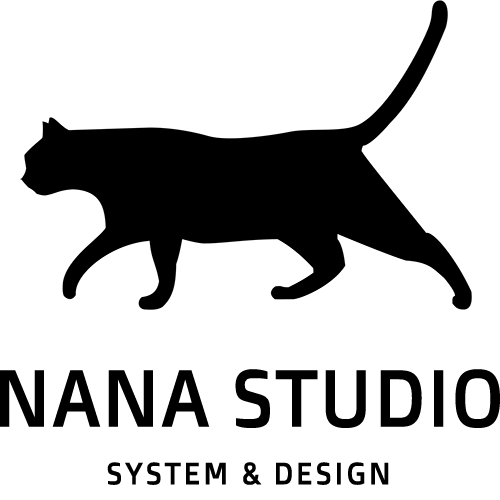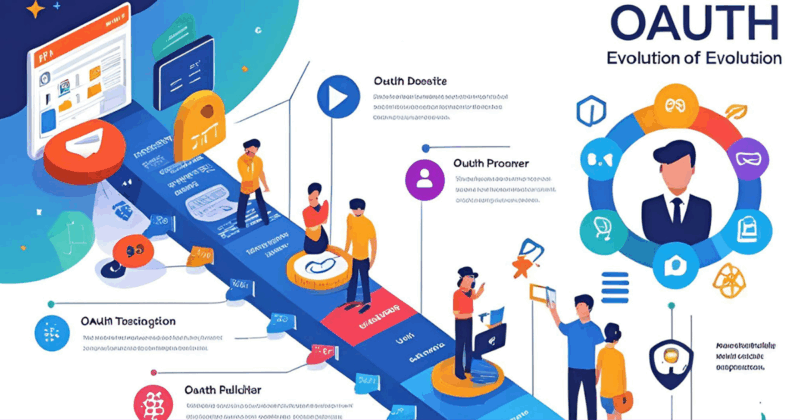WordPressのセキュリティプラグイン、SiteGuardとWordfenceはどう併用すべき?ベストな設定とは?
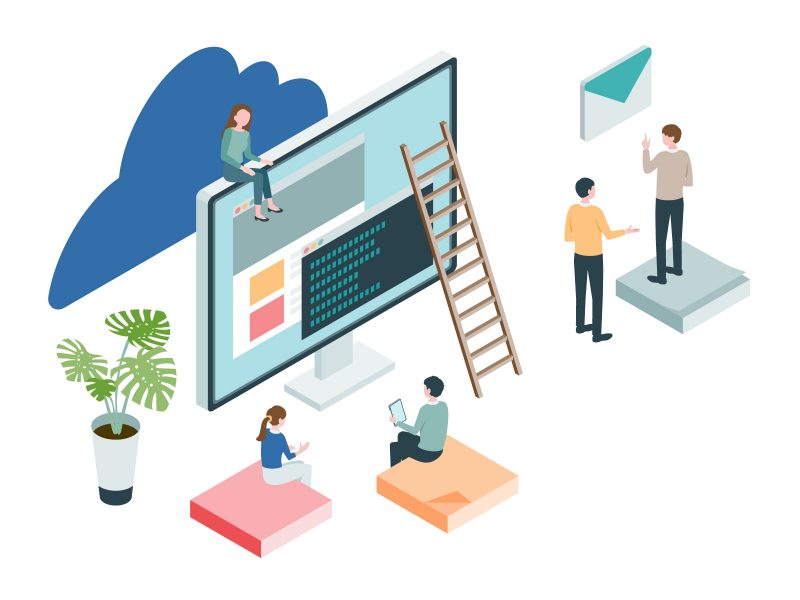
WordPressを運営していると、どうしても気になるのが「セキュリティ」。
その中でも人気の高いプラグインが 「SiteGuard WP Plugin」 と 「Wordfence Security」 です。
でも、こんな疑問を持ったことはありませんか?
「両方入れていいの?」
「重複して動かない機能ってあるの?」
「どちらの設定を優先すべき?」
今回はそんな疑問をお持ちの方に向けて、併用時のおすすめ設定と、不要な重複機能をOFFにする方法をわかりやすくまとめました。
この記事は、ChatGPT(AI)に情報を整理してもらい、自分なりにまとめた内容です。プラグインの仕様は変わることもあるので、設定は自己責任でお願いします。
SiteGuardとWordfence、それぞれの特徴をざっくり
SiteGuard WP Plugin(日本製)
- 日本語完全対応
- ログインページの変更や画像認証が得意
- 軽量でシンプル
- 初心者でも扱いやすい
Wordfence Security(海外製)
- 世界的に人気の多機能セキュリティプラグイン
- ファイアウォール、マルウェアスキャン、2段階認証など網羅的
- 高度なIPブロックや脅威検出が可能
併用はできるのか?
結論から言うと、併用は「一部のみ」なら可能です。
ただし、機能が重複している部分を両方ONにすると、ログインできなくなったり、通知が2重になったりとトラブルの元になります。
そこで、以下の表では、SiteGuardの各設定ごとに:
- Wordfenceと重複しているかどうか
- 併用時にSiteGuard側の設定をONにすべきかOFFにすべきか
をまとめました。
SiteGuardとWordfence併用時の設定一覧表
| 設定項目 | SiteGuardおすすめ設定 | Wordfenceおすすめ設定 | 概要 |
|---|---|---|---|
| ログインページ変更 | ON | - | Wordfenceは対応しないためSiteGuard側で対応。競合なし。変更URLは要ブックマーク。 |
| 画像認証(CAPTCHA) | OFF | ON(Google reCAPTCHA) | 両方で有効化すると競合しやすいため、Wordfenceに統一。 |
| ログインロック | OFF | ON(試行回数制限) | Wordfenceの方が柔軟で詳細設定が可能。SiteGuard側はOFFに。 |
| ログインアラート | OFF | ONまたは重要通知のみ | 通知が重複するため、Wordfence側に統一。 |
| フェールワンス | 任意(ON推奨) | - | Bot対策として有効。Wordfenceと競合せず、安全に併用可能。 |
| XML-RPC無効化 | OFF | ON | 両方で無効化すると競合リスクあり。Wordfenceで一括制御。 |
| ユーザー名漏洩防止 | OFF | ON | WordfenceがREST APIも含めて対応。SiteGuardはOFFでOK。 |
| 管理ページアクセス制限 | OFF | ON(ファイアウォール) | Wordfence WAFに統一したほうが安定・柔軟。 |
| ログイン履歴 | OFF | ON | Wordfenceのログは詳細・検索性あり。重複を避けるためSiteGuard側はOFF。 |
| WAFチューニングサポート | 任意(環境によりON) | - | Xserver等のWAFと併用時のみONに。Wordfenceには不要。 |
| Heartbeat制御 | 任意(ON可) | - | Wordfenceは関与しないため、SiteGuard側でONにするとパフォーマンス改善。 |
おすすめの運用スタイル
🔰簡易的なセキュリティ対策であれば…
- SiteGuardだけでもある程度の防御は可能。
- 「ログインページ変更」「画像認証」「ログインロック」あたりをONにしておけば、最低限の対策になる。
🛡️本格的にセキュリティを強化したいなら…
- Wordfenceをメインに据えるのがオススメ。
- SiteGuardの「ログインページの変更」はあるとよりよい。
⚠ どうしても併用したい場合の注意
- ログイン関連(画像認証、ロック、通知)など重複するものは必ず片方だけONに。
- 特にCAPTCHAやログインロックは、2重になるとログイン不能になります!
まとめ
WordPressのセキュリティ強化は非常に重要です。
でも、強化しすぎてトラブルを招くのは本末転倒。
SiteGuardとWordfenceは、それぞれ得意分野が違うため、うまく使い分けることで安全性と安定性を両立できます。
どちらか一方に統一するのもよし、目的に応じて併用するのもよし。
大事なのは、自分のサイトの状況に合った設定をすることです。
もしこの記事が役に立ったら、ぜひブックマークやシェアをお願いします!
設定について不安がある方は、コメントやお問い合わせからお気軽にどうぞ!